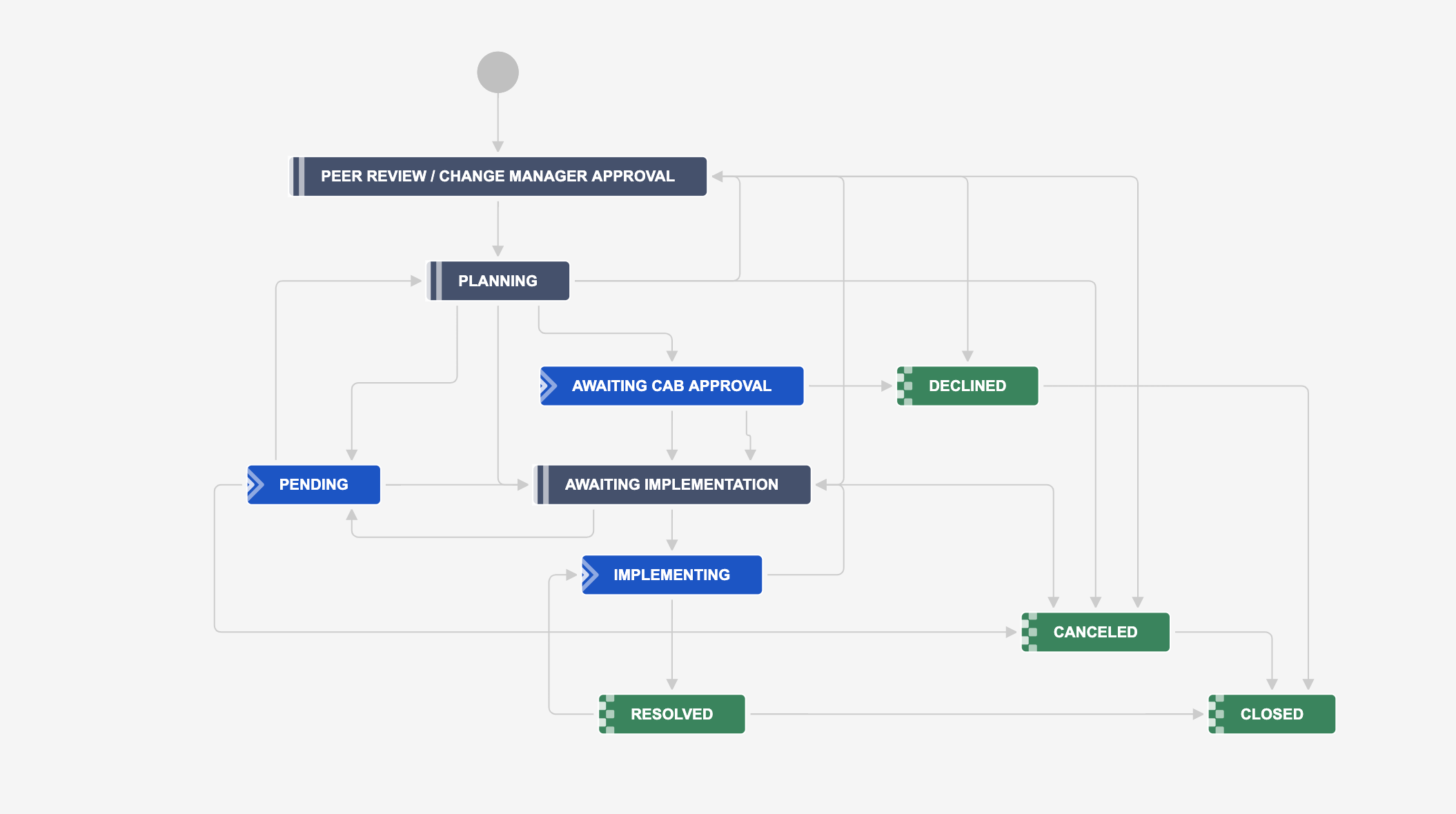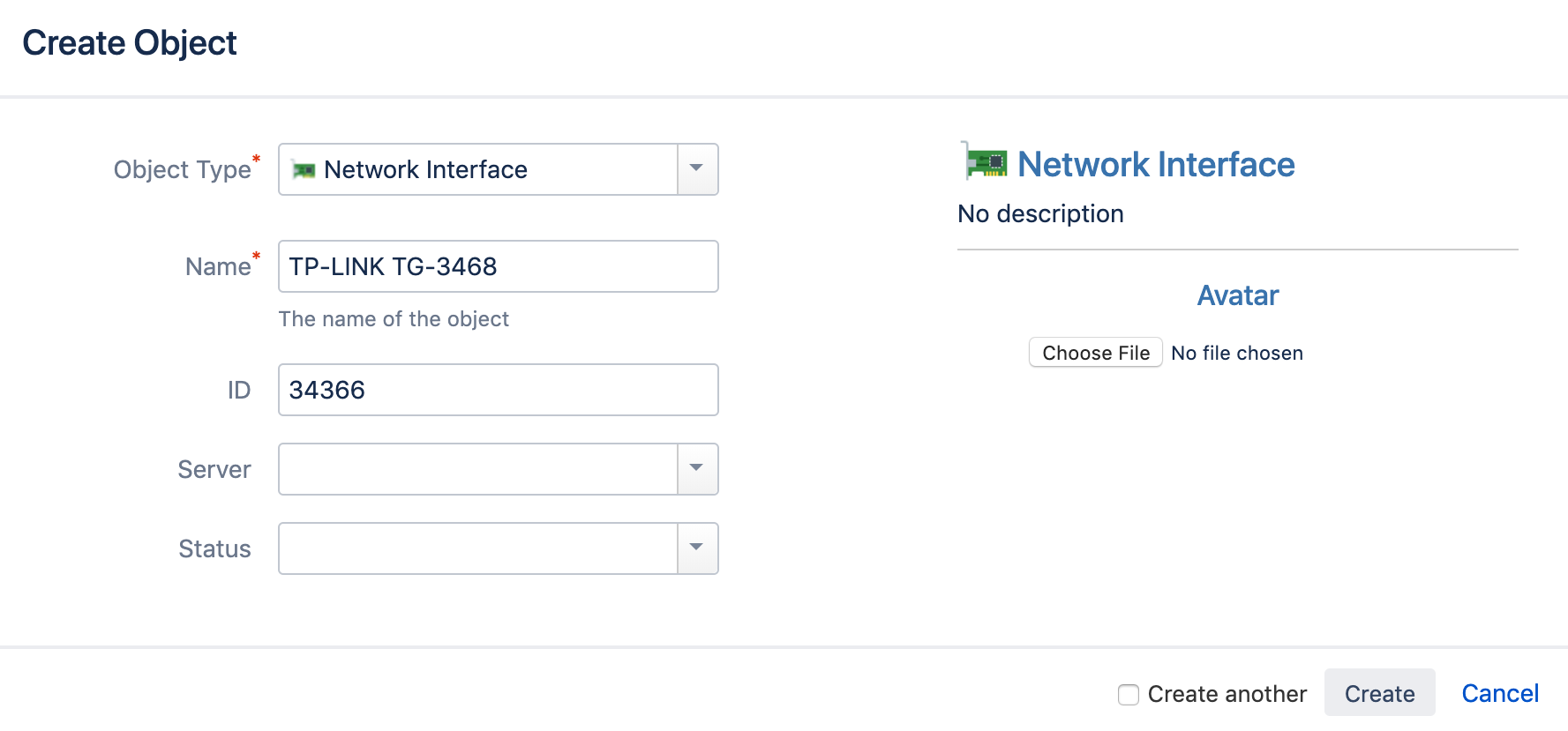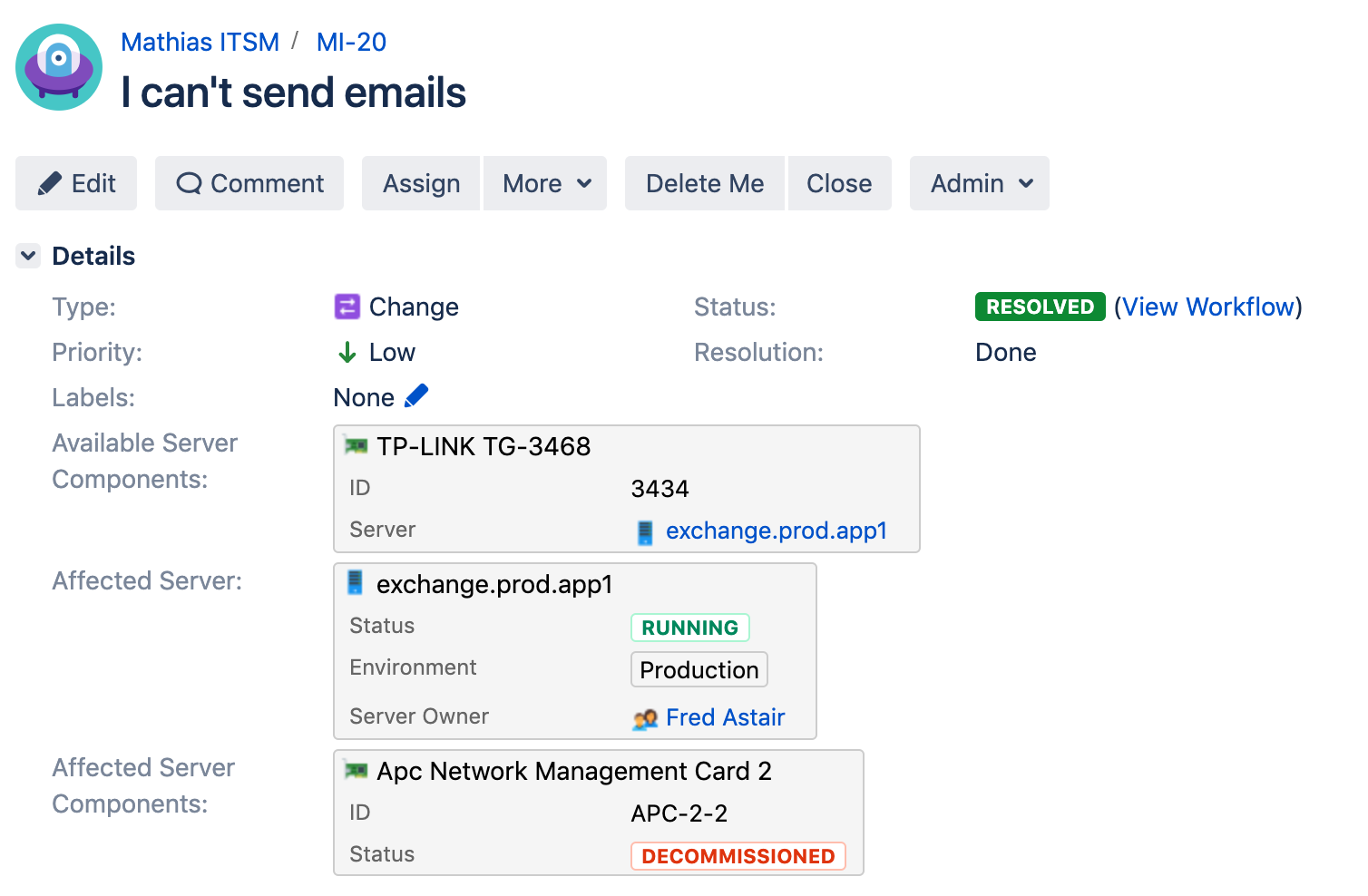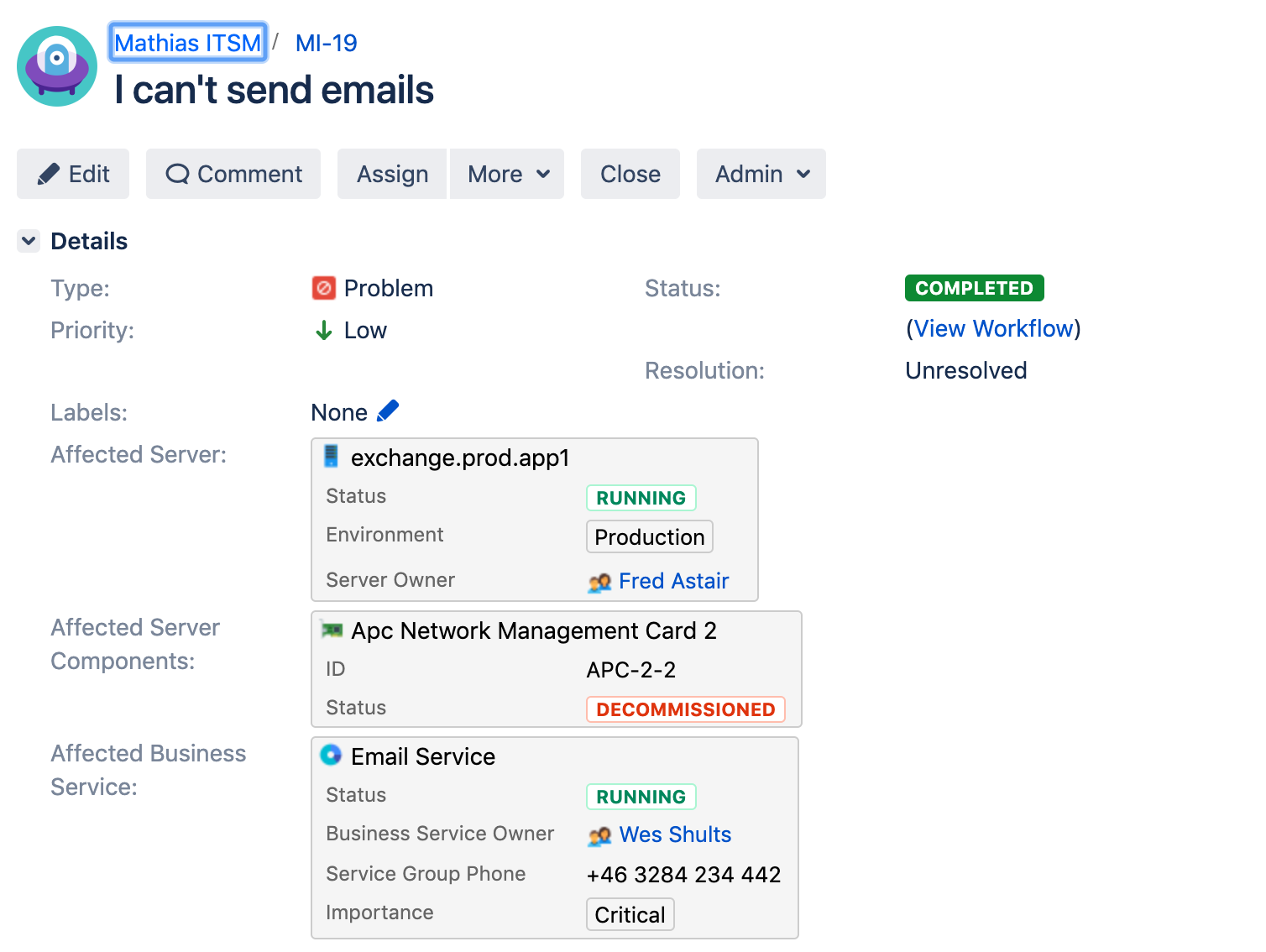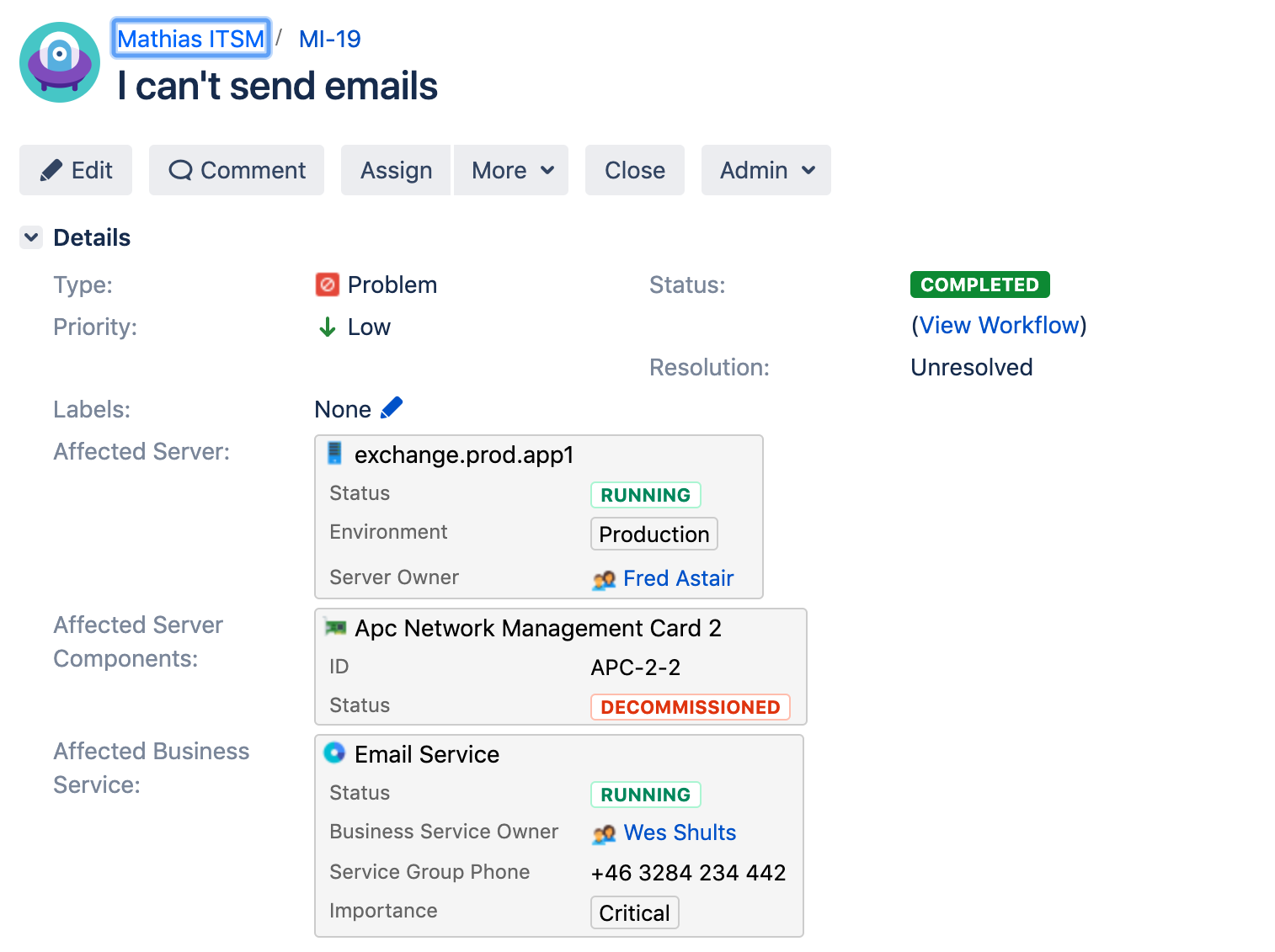4. 変更作業をする
問題の課題が変更待機中のステータスになると、アセット自動化によって新しい変更課題が自動で作成されます。このチケットにはオンサイトのハードウェア変更が必要なため、問題チケットを管理するサポート担当者がこのチケットをサーバー所有者に引き渡して変更を行う場合があります。
変更箇所
ここでも、新規作成された変更は問題の課題リンクで確認できます。選択すると、詳細が表示されます。
関連するワークフロー
課題がどのように処理されるかを知るために、変更課題タイプのワークフローを次に示します。[プロジェクト設定] > [ワークフロー] でいつでも表示できます。
処理を始める
変更を承認して置換する
- [承認] を選択して、変更を承認します。ここでは、誤動作しているサーバーの交換用コンポーネントを選択できます。
- 利用できるサーバー コンポーネントが特定されている場合は、ドロップダウン リストに表示されます。しかし、ここでは特定されていないと仮定して、ダイアログの [オブジェクトを作成] を選択して新しいオブジェクトを作成します。
- オブジェクトを作成したら、[利用できるサーバー コンポーネント] で選択して [実装中] ステータスになるまでワークフローを進めます。
- 変更を実装すると [影響を受けるサーバー] が自動で停止します。
変更を完了する
- [変更が完了しました] を選択します。この操作を実行すると、次のような結果になります。
- 変更チケットは解決済みです。
- 解決状況が完了になります。
- 障害のあるサーバー コンポーネントは [撤去] に変更されます。
- [影響を受けるサーバー] が再稼動します。
- サーバーにリンクされているサーバー コンポーネントが更新されて、新しいネットワーク カードが表示されます。
- そして何よりも、変更リクエストが解決されます。
- 同様に、問題が自動で更新されて閉じます。
- これは最初のインシデントと同様です。
To understand how assets are linked to issues in the tutorial, view the workflow by selecting Project settings > Workflows, and select the transition you're interested in to see the details. The transition happens by using the assets Groovy scripts in the post function of the workflow.
このチュートリアルは以上です。
ITSM (IT サービス管理) テンプレートは、アセットと Jira によって ITSM プラクティスを構築できる方法の一例にすぎません。このテンプレートは自由に使用して工夫し、さらには必要に応じて最初から自作しましょう。